73092 skanuj0233 (3)
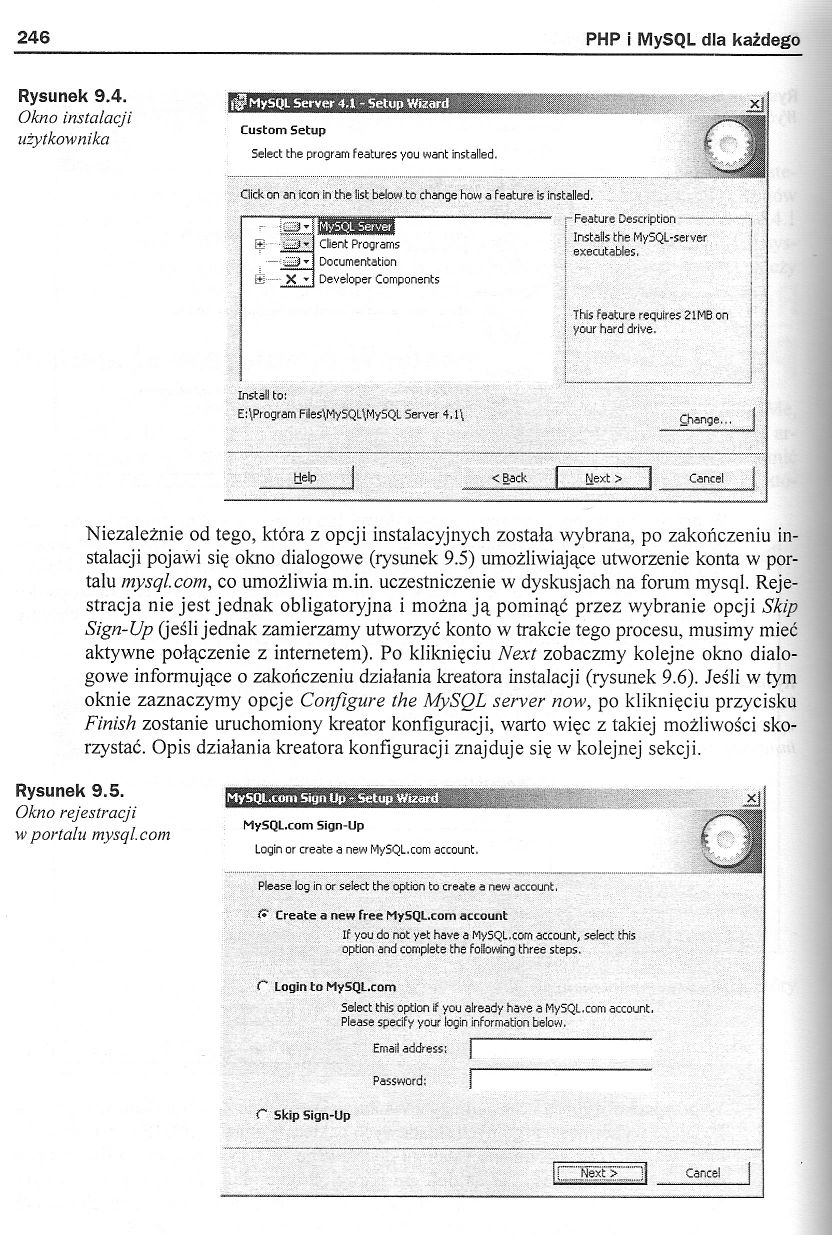
246 PHP i MySQL dla każdego
246 PHP i MySQL dla każdego
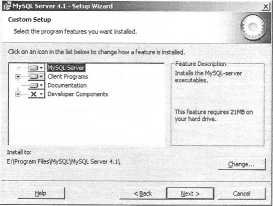
Rysunek 9.4.
Okno instalacji użytkownika
Niezależnie od tego, która z opcji instalacyjnych została wybrana, po zakończeniu instalacji pojawi się okno dialogowe (rysunek 9.5) umożliwiające utworzenie konta w portalu mysql.com, co umożliwia m.in. uczestniczenie w dyskusjach na forum mysąl. Rejestracja nie jest jednak obligatoryjna i można ją pominąć przez wybranie opcji Skip Sign-Up (jeśli jednak zamierzamy utworzyć konto w trakcie tego procesu, musimy mieć aktywne połączenie z intemetem). Po kliknięciu Next zobaczmy kolejne okno dialogowe informujące o zakończeniu działania kreatora instalacji (rysunek 9.6). Jeśli w tym oknie zaznaczymy opcje Configure the MySQL server now, po kliknięciu przycisku Finish zostanie uruchomiony kreator konfiguracji, warto więc z takiej możliwości skorzystać. Opis działania kreatora konfiguracji znajduje się w kolejnej sekcji.

Rysunek 9.5.
Okno rejestracji w portalu mysql.com
option and complete the foJowing three steps.
If you already have a MySQL.com account, iur login Information below.
Wyszukiwarka
Podobne podstrony:
skanuj0135 (14) 146 PHP i MySQL dla każdego 146 PHP i MySQL dla każdego Rysunek 5.6. Okno dialogowe
skanuj0235 (3) 248 PHP i MySQL dla każdego 248 PHP i MySQL dla każdego Rysunek 9.7. Okno wyboru tryb
skanuj0114 (20) 126 PHP i MySQL dla każdego Rysunek 4.17. Efekt działania funkcji array_count_values
więcej podobnych podstron